固态硬盘bios
硬盘(SSD)作为现代计算机存储系统的重要组成部分,其性能和稳定性对整个系统的运行至关重要,而BIOS(基本输入输出系统)作为计算机启动时最先加载的软件,不仅负责初始化硬件设备,还提供了配置和管理这些设备的途径,了解如何在BIOS中正确设置和管理固态硬盘,对于优化系统性能、确保数据安全以及解决可能出现的问题具有重要意义,以下是关于固态硬盘与BIOS之间关系的详细指南:

进入BIOS的方法
不同品牌和型号的计算机进入BIOS的快捷键有所不同,常见如下: | 品牌 | 进入BIOS快捷键 | | --| --| | 戴尔(Dell) | F2 | | 惠普(HP) | F10 | | 联想(Lenovo) | F1或Fn+F1 | | 华硕(ASUS) | F2 | | 技嘉(Gigabyte) | F12 | | 微星(MSI) | Del |
在BIOS中找到固态硬盘
-
主要识别信息:固态硬盘在BIOS中会显示其品牌、容量等基本信息,三星的固态硬盘可能会显示“SAMSUNG”字样,以及对应的容量大小,如“1TB”等,还可能会显示硬盘的接口类型,如SATA、M.2等。
-
查看位置:通常在BIOS的“Main”“Advanced”“Storage”等菜单下可以找到硬盘相关信息,以常见的AMI BIOS为例,在“Main”页面可能会直接显示硬盘的基本信息;在“Advanced”页面可能会有更详细的硬盘设置选项;而在“Storage”页面则可能集中了与存储设备相关的各种设置,包括固态硬盘的配置。
固态硬盘在BIOS中的常见设置选项及作用
| 设置选项 | 说明 | 作用 |
|---|---|---|
| SATA模式设置 | 包括AHCI、IDE等模式 | AHCI模式能充分发挥固态硬盘的性能优势,支持NCQ(原生队列命令)、TRIM等高级功能,可提高数据传输效率和硬盘寿命;IDE模式则相对兼容性更好,但性能稍逊一筹,适合一些老旧系统或对兼容性要求极高的场景。 |
| 硬盘启动顺序设置 | 可指定计算机从哪个硬盘或存储设备启动 | 若计算机安装了多个存储设备,通过调整启动顺序,可以决定计算机优先从哪个设备启动,例如将固态硬盘设置为第一启动项,可使系统更快地启动并进入操作系统。 |
| 磁盘阵列(RAID)设置(如果主板支持) | 可用于创建RAID 0、RAID 1、RAID 5等不同级别的磁盘阵列 | RAID 0可以提高磁盘读写速度,但数据安全性较低,一旦一块硬盘损坏,数据将全部丢失;RAID 1则提供数据冗余备份,安全性高,但磁盘利用率只有50%;RAID 5在保证一定数据安全性的同时,提高了磁盘利用率和读写性能,但需要至少三块硬盘。 |
| TRIM功能设置(部分BIOS支持) | 开启或关闭TRIM功能 | TRIM命令可以使操作系统在删除文件时通知固态硬盘哪些数据块可以被擦除,从而避免固态硬盘因长期使用产生的写入放大效应,保持高性能和延长使用寿命。 |
优化固态硬盘性能的BIOS设置建议
-
启用AHCI模式:如前所述,AHCI模式是固态硬盘的最佳工作模式,在BIOS中找到SATA模式设置选项,将其设置为AHCI模式,这样可以激活固态硬盘的NCQ等功能,显著提升读写性能,在更改模式之前,如果系统中已经安装了操作系统,可能需要在操作系统中安装相应的AHCI驱动,否则可能会导致系统无法启动或出现蓝屏等问题。

-
调整启动顺序:将固态硬盘设置为第一启动项,这样可以加快系统启动速度,特别是当固态硬盘中安装了操作系统时,计算机会在启动时首先从固态硬盘读取系统文件,从而快速进入操作系统,在BIOS的“Boot”或“Startup”菜单中,找到启动顺序设置选项,使用方向键将固态硬盘移动到列表的首位。
-
开启TRIM功能(如果支持):如果BIOS中有TRIM功能设置选项,务必将其开启,开启TRIM后,操作系统在删除文件时能够及时通知固态硬盘进行数据块擦除,保持固态硬盘的性能,需要注意的是,并非所有的BIOS都支持在BIOS层面直接开启TRIM功能,有些情况下需要在操作系统中通过特定的命令或工具来开启。
固态硬盘在BIOS中可能遇到的问题及解决方法
-
BIOS不识别固态硬盘
- 原因:可能是固态硬盘连接不良,如数据线或电源线松动;固态硬盘本身故障;主板SATA接口或M.2接口故障;BIOS版本过低,不支持该固态硬盘的型号或接口标准。
- 解决方法:首先检查固态硬盘的连接情况,确保数据线和电源线插紧;尝试将固态硬盘连接到主板的其他接口;如果仍然无法识别,可以尝试在另一台计算机上测试该固态硬盘,以确定是否是固态硬盘本身的问题;如果是BIOS版本过低,可以到主板制造商的官方网站下载最新的BIOS文件,并按照说明进行升级。
-
固态硬盘在AHCI模式下无法启动系统

- 原因:如果在安装操作系统时使用的是IDE模式,后来在BIOS中更改为AHCI模式,可能会导致系统无法启动,这是因为操作系统在安装时没有加载AHCI驱动,导致在AHCI模式下无法正确识别硬盘。
- 解决方法:有两种解决方法,一是在BIOS中暂时将SATA模式改回IDE模式,进入系统后,到主板制造商的官方网站下载对应的AHCI驱动程序,并在设备管理器中更新硬盘控制器的驱动程序,然后再次将BIOS中的SATA模式改为AHCI;二是在系统安装时就使用AHCI模式,这样安装好的系统就能直接在AHCI模式下正常启动。
正确地在BIOS中设置和管理固态硬盘对于发挥其最佳性能和确保系统稳定运行至关重要,希望以上内容能够帮助您更好地理解和操作固态硬盘与BIOS之间的关系。
FAQs
Q1: 如何知道我的主板是否支持NVMe协议的M.2固态硬盘?
- A1: 要确定您的主板是否支持NVMe协议的M.2固态硬盘,您可以查阅主板的官方规格说明书或者访问制造商的官方网站查找详细信息,还可以直接检查主板上的M.2插槽旁边是否有标注“NVMe”字样,或者查看主板的产品描述中是否提到了对NVMe的支持,如果您已经拥有该主板,也可以通过进入BIOS查看是否有针对NVMe设备的设置选项来判断。
Q2: 我可以在不重新安装操作系统的情况下更换固态硬盘吗?
- A2: 是的,您可以在不重新安装操作系统的情况下更换固态硬盘,但这取决于几个因素,新固态硬盘的容量应该大于或等于旧硬盘的容量,否则可能需要重新分区,如果您打算保持原有的Windows系统不变,那么需要在克隆过程中保留所有系统文件和个人数据,您可以使用第三方软件如Acronis True Image, EaseUS Todo Backup等来进行无损克隆,但是请注意,在克隆之前最好备份重要数据以防万一。
版权声明:本文由 芯智百科 发布,如需转载请注明出处。


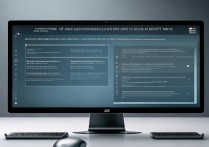


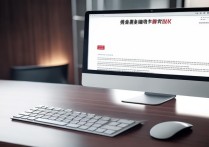

 冀ICP备2021017634号-12
冀ICP备2021017634号-12
 冀公网安备13062802000114号
冀公网安备13062802000114号